水星mw310r无线路由器设置方法 水星mw310r无线路由器设置教程
水星mw310r无线路由器是一款功能强大的网络设备,它可以帮助用户更好地管理和控制家庭或办公室的网络连接,想要充分发挥其性能,正确的设置方法和操作步骤至关重要。在本教程中,我们将详细介绍水星mw310r无线路由器的设置方法,帮助您轻松完成网络连接和配置,让您的网络体验更加顺畅和稳定。无论您是初学者还是有一定经验的用户,都可以通过本教程快速掌握水星mw310r无线路由器的设置技巧,让您的网络连接更加高效和便捷。
具体步骤:
1.水星mw310r无线路由器插上电源线通上电,将宽带或光猫的连接的网线插入路由器WAN接口(离电源插口最近的)。再用网线一端插入路由器LAN接口,另一端插入电脑上的网口,等待路由器指示灯稳定常亮;
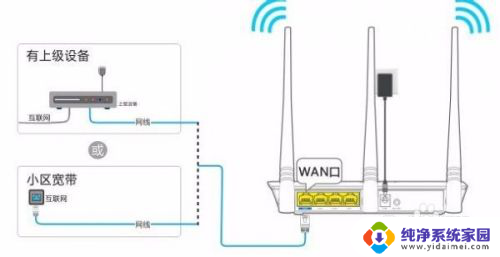
2.检查一下电脑IPv4属性是不是“自动获得 IP 地址”和“自动获得 DNS 地址”,正常来说系统默认就是这样的。如果不是修改过来,点击“确定”;
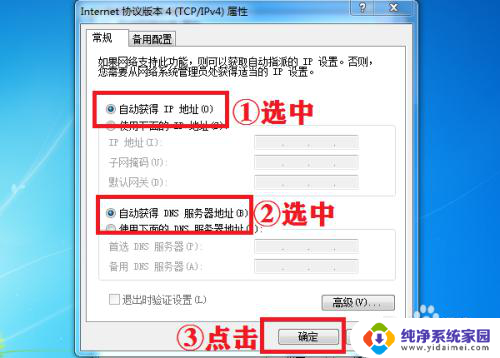
3.电脑打开浏览器会自动转到路由器管理页面,或者打开浏览器在地址栏手动输入melogin.cn点击回车进入路由器管理页面,创建登录密码,设置好后点击“→”;
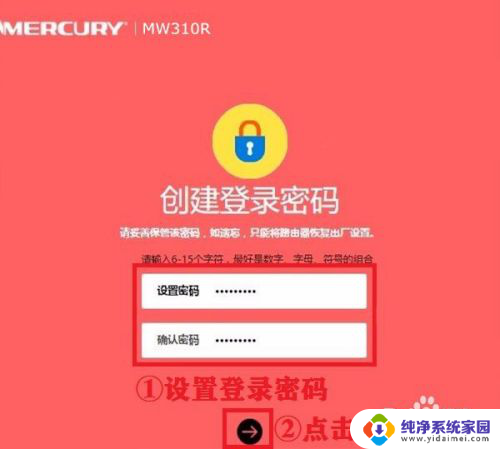
4.选择默认“宽带拨号上网”,如果不是改成宽带拨号上网。输入宽带账户和宽带密码(如果忘记了可以咨询宽带运营商),点击“→”;
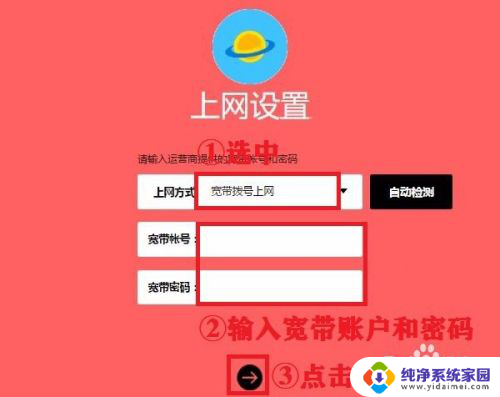
5.上网方式默认“自动获得 IP 地址”,点击“→”;
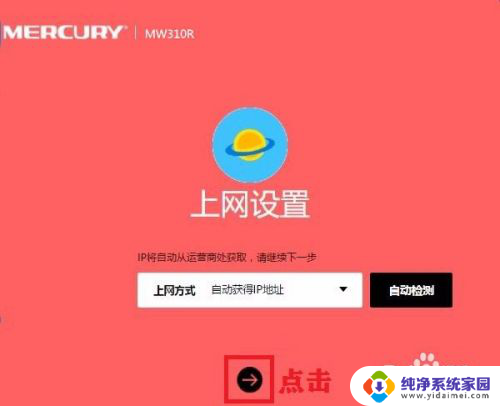
6.先修改2.4G无线名称,输入无线密码,在下方“同2.4G无线密码”左边方框打上√,5G无线密码就和2.4G的保持一致,也可以不打上√另行设置5G无线密码,点击“→”;
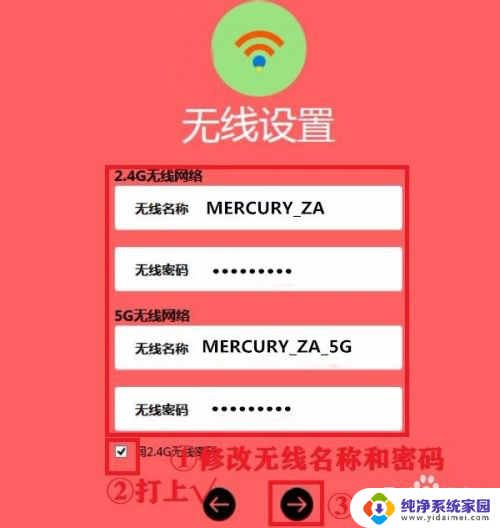
7.WiFi重新启动,设置完成,重新连接上网络就可以上网了。

以上是关于水星MW310R无线路由器设置方法的全部内容,如果出现类似问题的朋友们可以尝试按照本文中提供的方法解决,希望对大家有所帮助。
水星mw310r无线路由器设置方法 水星mw310r无线路由器设置教程相关教程
- 水星浏览器路由器设置 水星无线路由器设置无线网络
- 水星310r无线路由器设置 水星310R路由器设置教程详解
- mercury无线路由器中继设置 水星路由器无线中继设置方法
- mercury路由器设置登录密码 水星无线路由器忘记密码怎么办
- 无线设置路由器 TP LINK无线路由器设置图文教程详解
- 无线路由器连接另一个无线路由器怎么设置 无线路由器如何与另一个无线路由器连接
- 水星poeac一体化路由器设置教程,轻松搭建高效网络
- 198168181设置路由器 192.168.1.1无线路由器设置教程
- tplink的路由器怎么设置 TP LINK无线路由器设置步骤图文教程
- 有线桥接路由器教程 路由器有线桥接设置图解方法
- 笔记本开机按f1才能开机 电脑每次启动都要按F1怎么解决
- 电脑打印机怎么设置默认打印机 怎么在电脑上设置默认打印机
- windows取消pin登录 如何关闭Windows 10开机PIN码
- 刚刚删除的应用怎么恢复 安卓手机卸载应用后怎么恢复
- word用户名怎么改 Word用户名怎么改
- 电脑宽带错误651是怎么回事 宽带连接出现651错误怎么办